В этой статье я расскажу вам, как очистить оперативную память на iPhone 11 Pro Max, 11 Pro и iPhone 11. Как вы, наверное, знаете, компания Apple выпустила свой новый iPhone. И сразу же были выпущены iPhone 11, 11 Pro и 11 Pro Max. Если вы являетесь пользователем iPhone, то вы можете знать, насколько быстрым является iPhone. iPhone 11, pro, pro max отличается своей скоростью и лучшей производительностью. Смартфоны Apple способны преуспеть в большинстве аспектов, включая игры, потоковое видео, просмотр веб-страниц, просмотр HD-видео и многое другое. И вы не столкнетесь с какими-либо проблемами при использовании приложения, потому что компания Apple популярна именно по этой причине. Но мы должны быть осторожны при его использовании, потому что безопасность очень высока.
Для того чтобы использовать iPhone 11, 11 Pro, pro max так, чтобы он работал нормально, необходимо беречь свой iPhone от бесполезных приложений и других видов вирусов. Поэтому некоторые люди становятся неактивными и кажется, что они теряют плавность работы iPhone. И тогда, чтобы избавиться от неактивности, нужно сбросить память. Для сброса памяти iPhone 11, 11 Pro и iPhone 11 Pro Max мы нашли несколько твиков и методов, чтобы легко сбросить их iPhone. Поэтому следуйте приведенным ниже шагам, чтобы сбросить настройки iPhone.
Как очистить оперативную память на iPhone 11 Pro Max, 11 Pro и iPhone 11
Если говорить о его функционале, то он очищает оперативную память от системных процессов и приложений. Затем он также удаляет временные файлы из временного хранилища, чтобы избавиться от резерва. Теперь нам нужно как можно скорее очистить оперативную память, давайте приступим к шагам.
Шаг 1. Прежде всего, вам нужно открыть Настройки, прокрутите вниз и нажмитеСпециальные возможности.
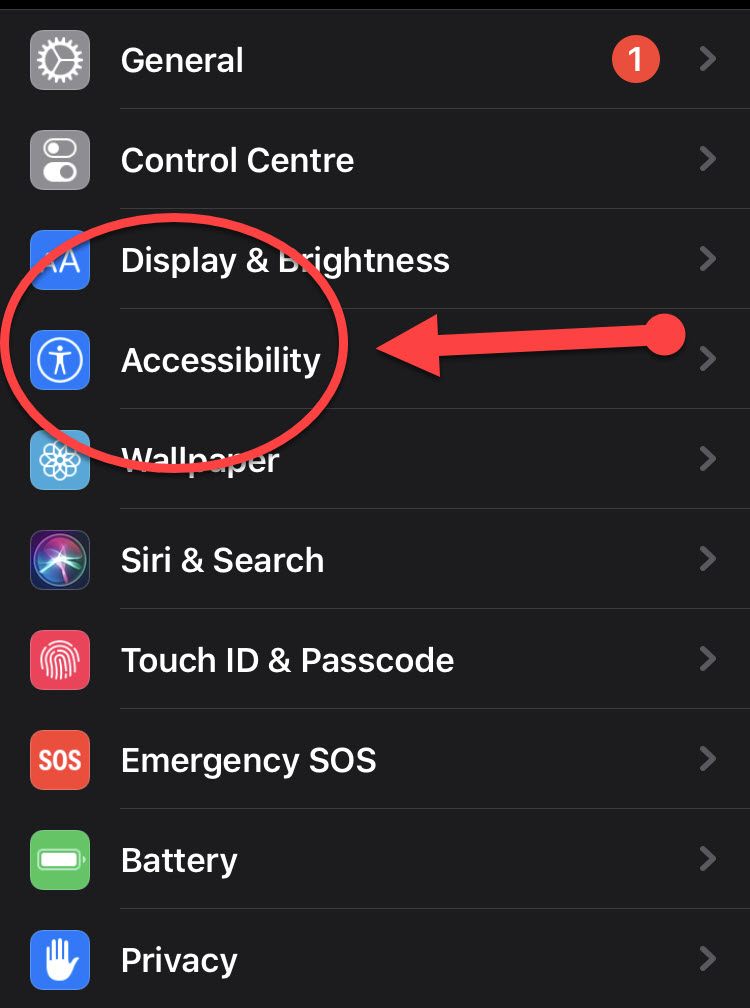 Специальные возможности
Специальные возможности
Шаг 2. Там вам нужно найти Touch и нажать на него.
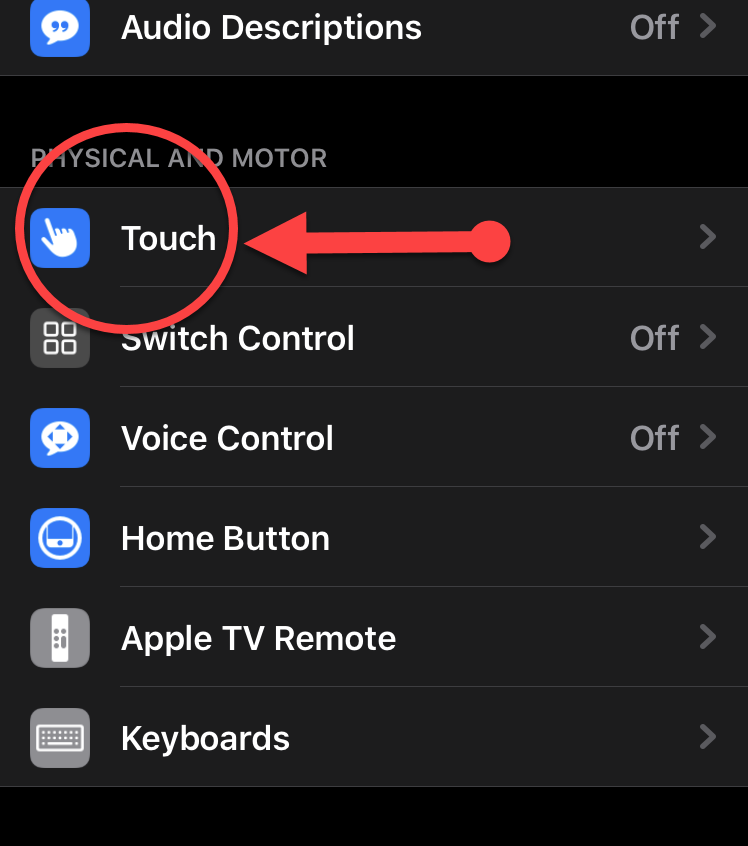
Нажмите
Шаг 3. После этого вы увидите первый вариант AssistiveTouch.нажмите на это и включите переключатель. На экране появится значок AssistiveTouch.
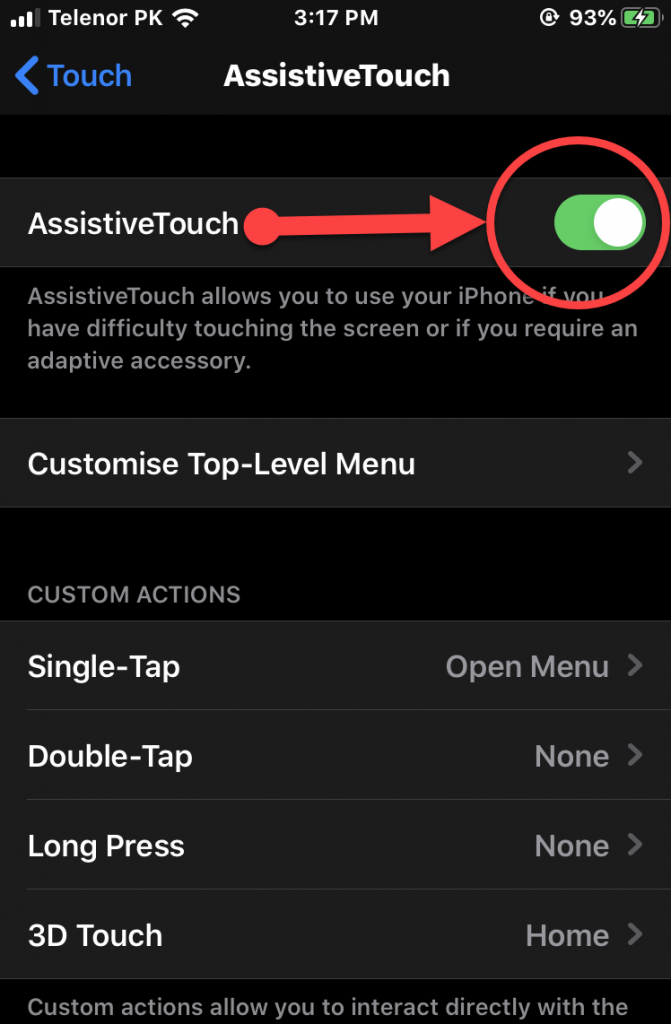
Включите AssistiveTouch
Шаг 4. Далее вернитесь назад и нажмите Общие. Затем прокрутите вниз и коснитесь параметра Завершение работы в нижней части экрана.
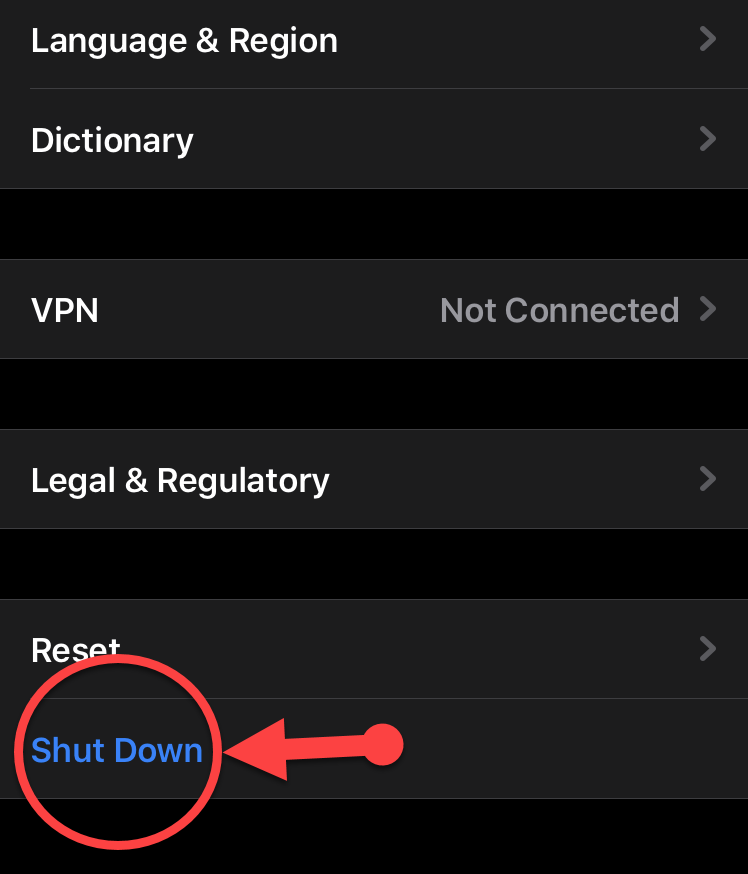 Завершение работы
Завершение работы
Шаг 5. На этом шаге нажмите AssistiveTouch значок . После этого нажмите и удерживайте значок кнопки «Домой» в меню.
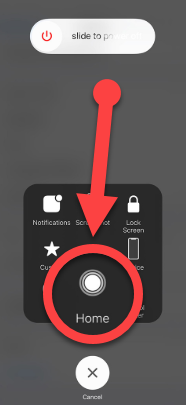 Удерживайте кнопку «Домой» от AssistiveTouch
Удерживайте кнопку «Домой» от AssistiveTouch
Теперь экран станет черным и начнет мигать белым, чтобы подтвердить, что вы очистили оперативную память на вашем iPhone 11 Series. Таким образом, ваше устройство теперь должно работать без задержек и проблем. Попробуйте этот лайфхак всякий раз, когда вы обнаружите, что ваш смартфон не может поддерживать плавную работу.
Final Words
Это все о том, как очистить оперативную память на iPhone 11 Pro Max, 11 Pro и iPhone 11. Don’ Не забывайте об указанных выше настройках, потому что, когда вы сталкиваетесь с задержкой или высокой производительностью, вам нужно применить этот метод. Итак, если вы столкнулись с какой-либо проблемой или вопросом, не стесняйтесь комментировать ниже. И не забывайте комментировать свои отзывы и предложения.



